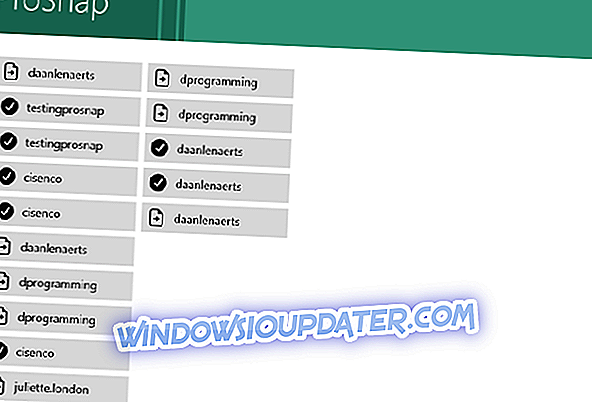Qui su WindowsReport condividiamo molti utili trucchi e suggerimenti su Windows 10 e Windows 8.1 in modo che tu possa imparare di più sulla nuova versione e capire perché è molto meglio della precedente. Oggi copriremo le opzioni di accesso in Windows 8.1 e Windows 10.

Quelli di voi che sono nuovi a Windows 10 o Windows 8.1, probabilmente si stanno chiedendo molte funzionalità e impostazioni e tutto deve sembrare così sconosciuto e strano. Ma, in effetti, le cose sono molto più facili da fare rispetto a prima, e devi solo sapere i passi da seguire per risolvere i tuoi problemi o per conoscere meglio il sistema operativo che usi. Di seguito, spiegheremo rapidamente come è possibile modificare le opzioni di accesso e cosa significa esattamente ciascuna scelta.
- LEGGI ANCHE: Correzione completa: impossibile accedere all'account Xbox in Windows 10
Come cambiare Windows 10, 8.1 accedi alle impostazioni
Questa guida si applica a Windows 8.1. Se stai utilizzando Windows 10, scorri verso il basso fino alla sezione guida in cui ti mostriamo come modificare le opzioni di accesso per questa versione del sistema operativo.
1. Apri la casella di ricerca, facendo scorrere la tua musa nell'angolo in alto a destra o premendo il tasto logo Windows + W o il tasto logo + Q. Dopodiché, digita " Impostazioni PC " lì.
2. Ora, da Impostazioni PC, sarà necessario selezionare il sottomenu ' Account '.

3. Da Account, ora sei a posto e seleziona "Opzioni di accesso".
4. Ora è possibile scegliere il tipo di opzione di accesso che si desidera abilitare per il proprio account di Windows 8.1: password, password immagine, PIN o politica password.

L'opzione più "interessante" di tutti è probabilmente la password dell'immagine, in quanto consente di proteggere il tuo dispositivo Windows 10, 8.1 touch attivando gesti conosciuti solo da te.

Come cambiare le impostazioni di accesso su Windows 10
Su Windows 10, l'interfaccia utente delle impostazioni è leggermente diversa ma i passaggi da seguire sono praticamente gli stessi.
- Vai a Impostazioni> Account> Opzioni di accesso.

- Vedrai una serie di opzioni di accesso che puoi modificare. Ad esempio, puoi abilitare l'opzione 'Richiedi accesso' in modo che Windows 10 richieda l'accesso di nuovo se sei stato assente. È inoltre possibile modificare le impostazioni di password, impronta digitale, PIN e password immagine.
Spero che ora possiate padroneggiare facilmente le opzioni di accesso a Windows 10, Windows 8.1 touch e sul dispositivo desktop e che abbiate così migliorato la sicurezza del vostro sistema.